打印机挂起怎么解决 打印机文档被卡住如何解决
更新时间:2023-10-22 10:52:43作者:jiang
打印机挂起怎么解决,随着科技的不断进步,打印机已经成为了我们日常工作中不可或缺的一部分,有时候我们会遇到打印机挂起或文档被卡住的问题,给我们的工作带来了一些麻烦。当打印机遇到这些问题时,我们应该如何解决呢?本文将为大家介绍一些解决打印机挂起和文档被卡住的方法,帮助大家更好地应对这些问题。无论您是在家办公还是在办公室工作,这些解决方案都能够帮助您顺利完成打印任务,提高工作效率。
方法如下:
1.打开电脑的【控制面板】。

2.点击【查看设备和打印机】。
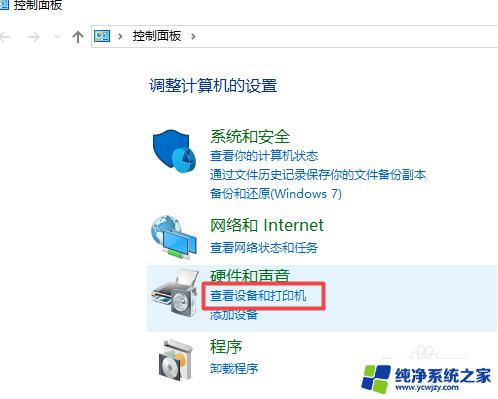
3.找到使用的打印机,鼠标右键点击。选择【查看现在正在打印什么】。
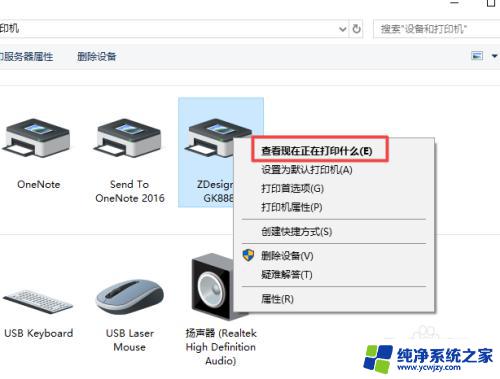
4.找到被挂起的文档,鼠标右键点击。选择【取消】。
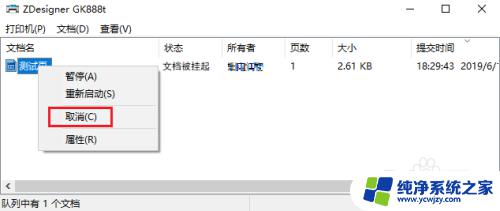
5.随后弹出确认对话框,点击【是】。
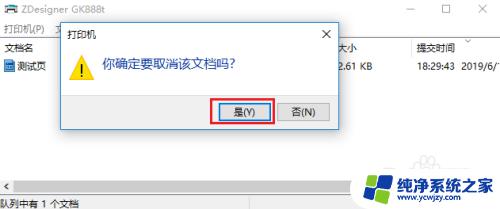
6.最后重新启动一下打印机即可。

以上就是关于打印机挂起的解决方法,如果您遇到相同的问题,可以按照本文提供的方法尝试解决。
打印机挂起怎么解决 打印机文档被卡住如何解决相关教程
- 打印机打印被挂起怎么解决 打印机一直被挂起无法打印解决方法
- 打印机文件被挂起是什么问题 解决文档被挂起但无法打印的方法
- 打印机文档挂起不打印怎么办 无法打印挂起文档的解决措施
- 打印机显示文档被挂起不打印 打印机一直挂起无法使用怎么办
- 打印机被挂起打不出来怎么办 打印机一直处于挂起状态无法打印
- 文档被挂起不能打印是怎么回事 无法打印的挂起文档怎么办
- 点打印后打印机没反应,显示0文档被挂起 打印机没有反应怎么办
- 打印机被挂起是怎么处理
- 打印机显示文档挂起不能打印是什么原因
- 打印机进纸不出纸是什么原因 如何解决打印机卡纸问题
- 如何删除桌面上的小艺建议
- 为什么连接不上airpods
- 小米平板怎么连接电容笔
- 如何看电脑是百兆网卡还是千兆网卡
- 省电模式关闭
- 电脑右下角字体图标不见了
电脑教程推荐
win10系统推荐